
Googleフォトで皆と写真を共有する方法。共通のアルバムも作れちゃう!
Contents[OPEN]
- 1この記事を要約すると……
- 2Googleフォトとは?
- 3「Googleフォト」を使うメリット…とにかく楽!
- 4写真を共有するとき、iPhoneの方は注意!!
- 5写真は複数枚まとめて共有可能!
- 5.1「アルバム」で写真を思い出と一緒に共有しちゃおう!
- 5.2顔認証機能を使って特定の人物の写真を自動でまとめられる!
- 5.3自分で写真を選んでアルバムを作る方法
- 5.4共有を解除すると、他の人が追加した写真は消えちゃいます…
- 6「Googleフォト」アプリを使っていればもっと写真共有が簡単!
- 7Googleフォトを使っているとSNSに共有するのが簡単!加工もできちゃう!
- 8Googleレンズで写真から得られる情報は一網打尽!
- 9機種変更した時もメチャクチャ楽に写真を共有できる!
写真は複数枚まとめて共有可能!
Googleフォトで写真を共有する時、複数枚まとめて共有したい場合は2通りの方法があります。
- Googleフォト内で「アルバム」を作成して、「アルバム」を共有する
- 共有したい写真を複数枚選択して、一気に共有する
1つ目の「アルバム」を作成して共有する場合は、アルバムに名前をつけられるので、思い出も一緒に共有できちゃいます。
2つ目の共有したい写真を複数選択して一気に共有する方法は、ササッとスピード感のある共有方法です。
それでは、それぞれの詳しい共有方法を解説していきます!
「アルバム」で写真を思い出と一緒に共有しちゃおう!
アルバムを作って、みんなと写真を共有するこの方法は、いつ、どこで撮った写真なのか分かりやすくて、思い出の共有に適しています!
Googleフォトの「アルバム」を作る方法
では早速、Googleフォトでアルバムを作って、写真を共有する方法を紹介します。

まず、Googleフォトアプリの下部にある「アルバム」をタップします。

次に「新しいアルバム」をタップします。

そうすると、
- タイトルを追加
- 人物やペットを選択
- 写真を選択
と出てきます。
「タイトルを追加」ではアルバムのタイトルを設定できます。
重要なのは、②と③です!
顔認証機能を使って特定の人物の写真を自動でまとめられる!
②の「人物やペットを選択」をタップすると、人物やペットの一覧が出てきます。

Googleフォトに読み込んである写真からこの様に、人物の一覧が出てきます。
ちょっと驚いた事に、アニメやマンガのキャラクターも顔認証されて、一覧に表示されます。

一覧の中から誰か1人を選ぶと、この様にその人が写っている写真が全てまとめられます!
人物の選択は、複数人できます!部活動のメンバーでまとめたり、仲のいいグループでまとめたり、カップルでまとめたり、色々な活用方法があります。
共有方法
共有方法は簡単です。

右上の共有ボタンをタップすると、

「写真の自動追加」というポップアップが出てきます。OKタップすると、新しくその人の写真を撮影した時に、このアルバムに自動追加されるようになります!
その後、アルバムを共有する画面が出てきますので、

上で紹介した方法と同様に、「リンクを作成」をタップしてURLで写真を共有したり、表示されているメールアドレスやSNSを選択して写真を共有できます。
ちなみに……
ちなみに、アルバムを共有していると、共有した相手もGoogleフォトアルバムに写真を追加できるようになります!
この機能を使えば、自分が撮り損ねた写真や、同じロケーションの写真でも友人が撮影した写真を共有できるので便利です!
小ネタ
Googleフォトの顔認証機能、これ凄いのが「対象が人間だけじゃない」という所なんです。

iPhoneの検索画面で「いぬ」と打ち込むと、Googleフォトが「こいつは犬である」と判断した写真をまとめて見られます。
……しゅごい(^_^;)
自分で写真を選んでアルバムを作る方法

アルバム作成で③の「写真を選択」をタップすると、自分で好きな写真を選んでアルバムを作れます。

こちらでは、撮影した日付順に写真が表示されて、日付をタップするとその日撮影した写真が全て選択できます。

もちろん、1枚1枚個別に選択もできます。
写真を選択し終えたら、右上にある「追加」をタップすると……

選んだ写真だけの「アルバム」の作成完了です!
この後は、同じ要領でアルバムを共有できます。
共有を解除すると、他の人が追加した写真は消えちゃいます…
みんなで写真を共有した、たくさんの思い出が詰まっているアルバム。間違えて共有を解除してしまうと、他の人が共有してくれた写真は全て消えちゃいます。
何らかの理由で共有を解除しなくちゃいけない場合は、予め写真を端末に保存しておきましょう!
この様に写真共有がメチャクチャ簡単です
上で紹介した通り、URLを送るだけで誰とでも写真を共有できるので、Googleフォトはメチャクチャ便利です。
でも、写真を共有するならGoogleフォトがオススメ!って言われても、共有するだけならLINEとかでも良くない?
っておもいますよね。わかります。
Googleフォトを使うメリット、まだまだあるんです!
「Googleフォト」アプリを使っていればもっと写真共有が簡単!
Googleフォトのアプリを使っている人なら、写真をURLで共有した後、

画面を下にスクロールすると出てくる「アプリを使用」をタップするだけで、Googleフォトアプリが立ち上がって、共有できちゃいます!

Googleフォト同士でアルバムを共有する場合は、この様な表示がされるので、「〇〇として続行」をタップすると、

この様に、友達から共有されたアルバムに参加できます。現在Googleフォトでアルバムを共有している人が、矢印が示している所に並ぶので、そのアルバムが誰に見えているのかが分かります。
関係ない人と共有してしまったり、共有したい相手が入っていなかった場合は、ここでチェックしましょう!
Google フォト
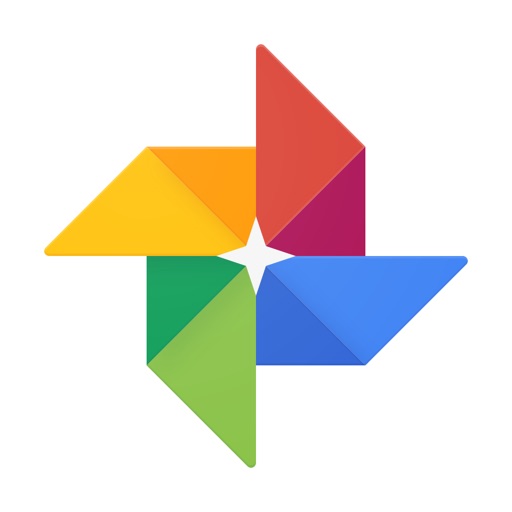
開発:Google, Inc.
掲載時の価格:無料
Ver:iOS 3.12.0 / Android 端末により異なります